Windows 10 中的“新闻和兴趣”按钮或 Windows 11 中的“小部件”按钮是 2021 年初在 Windows 10 任务栏中引入的一项功能。 此按钮可以直接从任务栏快速访问个性化新闻、天气和其他信息。
当您单击“新闻和兴趣”按钮时,任务栏上会出现一个附加菜单,其中包含最新信息,包括新闻标题、天气预报和交通信息。您可以自定义此菜单以显示与您最相关的信息,例如体育赛事比分、股票报价等。
此外,新闻和兴趣功能使用人工智能从您的互动中学习,并随着时间的推移显示更多相关信息。您还可以单击下拉菜单中的故事以打开浏览器窗口并阅读全文。
如果您不使用此按钮并想要将其删除,则在 Windows 10 和 Windows 11 中都可以这样做。在本说明中,您可以逐步阅读如何禁用任务栏中的新闻和兴趣或小部件按钮。
从任务栏中删除新闻和兴趣按钮
从 Windows 10 任务栏中删除“新闻和兴趣”按钮
要从 Windows 10 的任务栏中删除新闻和兴趣,请右键单击 Windows 10 任务栏中的可用空间。在菜单中,单击“新闻和兴趣”,然后单击“禁用”。
新闻按钮现已从 Windows 10 的任务栏中删除。
新闻和兴趣在 Windows 10 中仅显示图标
要使 Windows 10 任务栏上的新闻和兴趣仅显示小图标而不是完整的天气预报栏,请按照以下步骤操作。
在菜单中,单击“新闻和兴趣”,然后单击“仅显示图标”。
删除 Windows 11 中的小部件
在Windows 11中,“新闻和兴趣”按钮被称为“小部件”。您还可以删除小部件(天气按钮)。
打开设置。然后点击菜单左侧的“个人设置”,然后点击“任务栏”。禁用“小部件”选项。
您现在已从 Windows 11 任务栏中删除了小部件按钮。我希望这对你有帮助。感谢您的阅读!

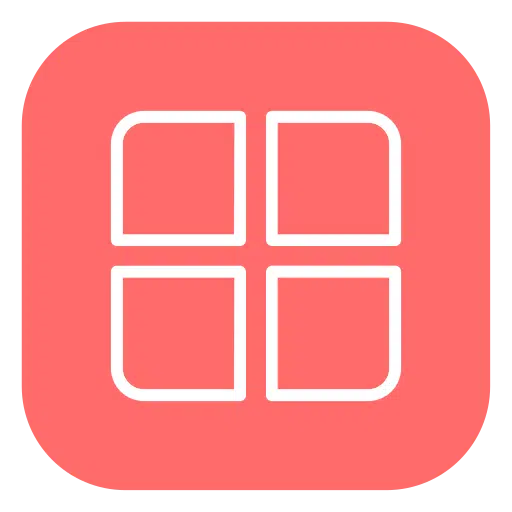
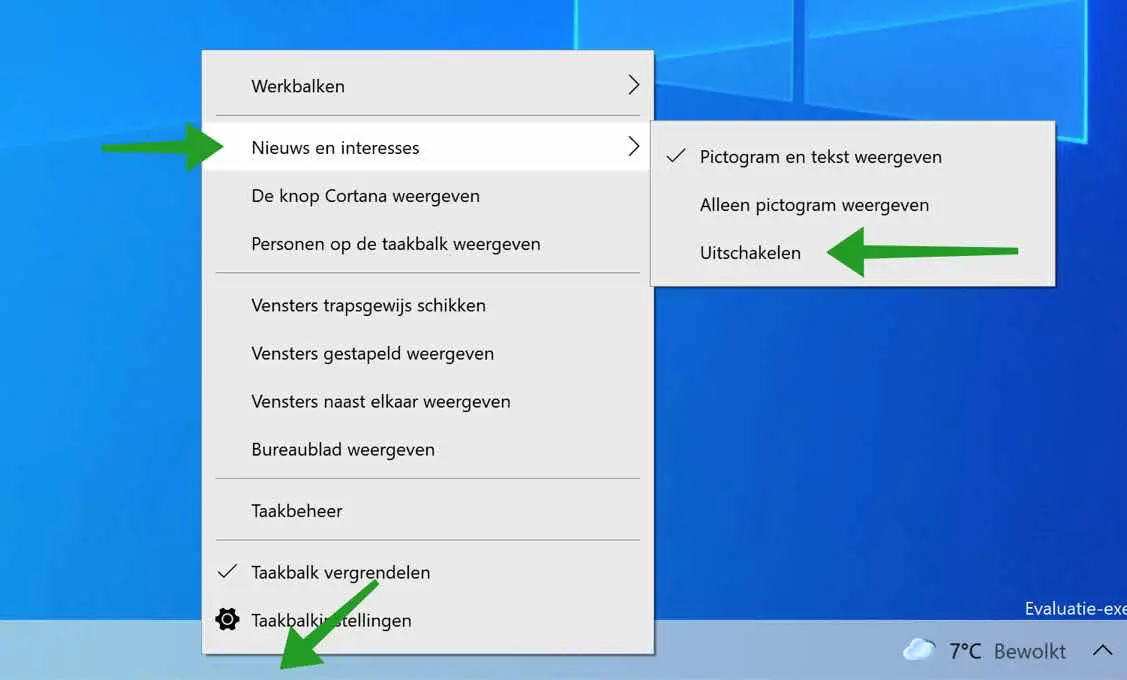
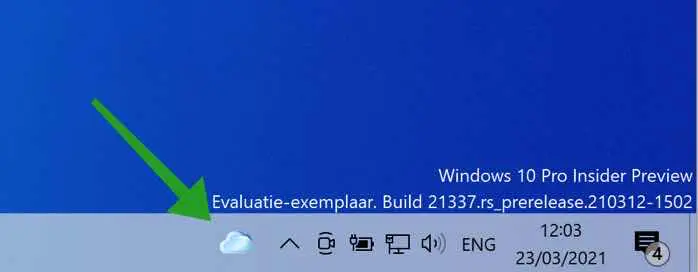
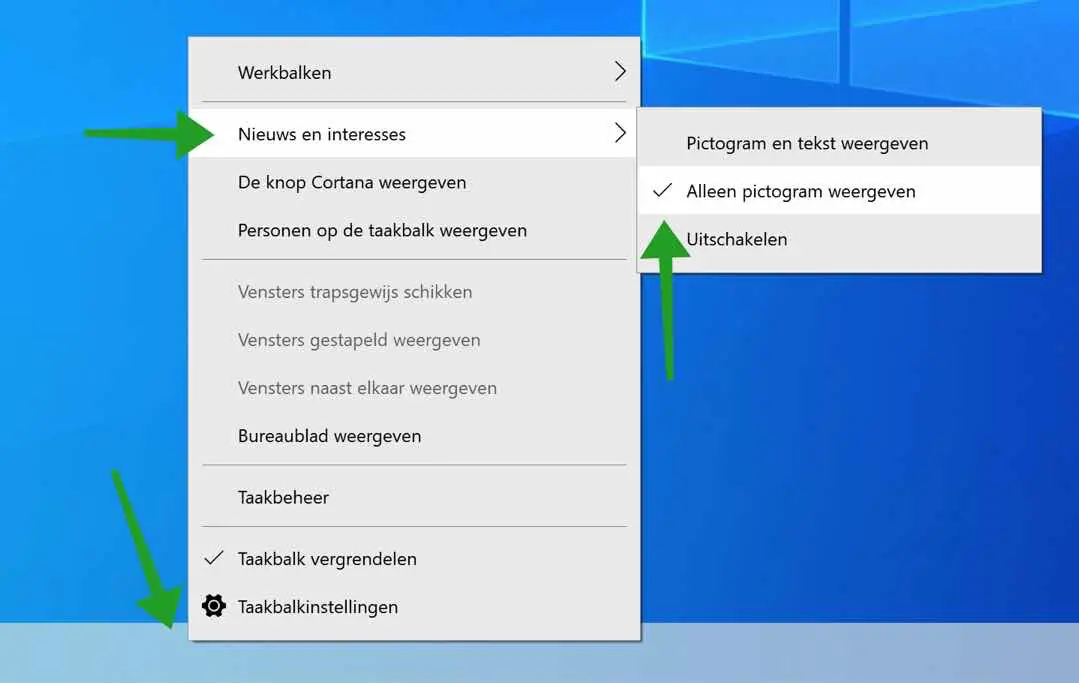
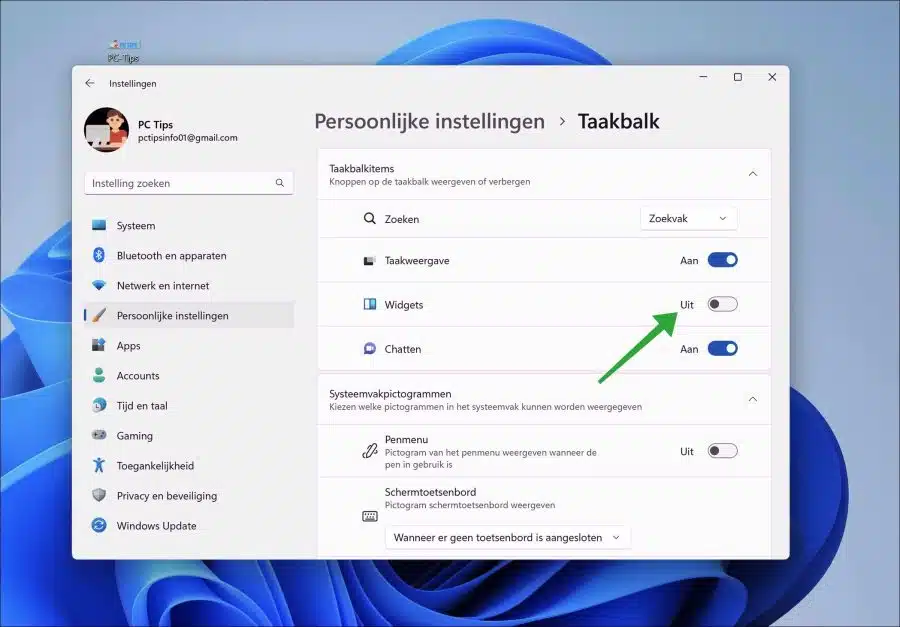
我尝试检查任务栏上的鼠标右键,然后我看到新闻和兴趣,它已关闭,检查它但没有任何变化,你能帮助我吗?
你好,这取决于你期望发生什么?如果已经设置为“禁用”,我想这就是意图吧?你到底想做什么?我怀疑你正试图关闭新闻和兴趣。我自己测试了一下,仍然有效,请先尝试在新闻和兴趣被禁用的情况下重新启动计算机。
您好斯特凡
从任务栏禁用新闻源效果很好,但你真的可以将其删除吗?如果我以其他用户身份登录,新闻提要又回到任务栏上,我认为这意味着该应用程序尚未删除,并且“新闻”和天气信息仍在同步。当我启动 WU10man 时,我没有看到任何 Windows 新闻应用程序膨胀软件。
你好,Jan,目前你只能禁用它。 5 年 2021 月 11 日,Windows 10 将作为 Windows XNUMX 的免费更新发布。新闻和兴趣新闻源将不再包含在内。
问候,斯特凡
非常感谢,微软的垃圾终于消失了。我也拒绝使用Edge。他们犯了和Explorer一样的错误。你的操作系统无法访问互联网。
丹库
谢谢,很高兴我能帮忙:)
感谢您的清晰解释!
很高兴我能帮忙 🙂
问候,斯特凡
感谢您分享提示
很高兴它对你有一些用处。感谢您的留言! 🙂
很棒的提示斯特凡,谢谢!我现在终于能够禁用困扰我几天的“新闻和兴趣”按钮。出太阳的时候设置为“晴天”,下雨的时候设置为“下雨”,现在设置为“雨停了”——因为是的,谁能想到这一点,不再下雨了……。当我望向窗外时,我自己就看到了这一切,我真的不需要新闻源......
很高兴我能帮上忙!感谢您的评论🙂
谢谢。终于回来了,没有强加的混乱🙂
很高兴我能帮上忙。感谢您的答复! 🙂
谢谢斯特凡!
很高兴我能帮上忙。谢谢您的回复😀
超级!
谢谢🙂
谢谢!!
谢谢
谢谢!
谢谢